Comment importer un package jar dans IntelliJ IDEA
Comment importer le package jar dans IntelliJ IDEA : entrez d'abord dans l'interface de gestion de projet d'idée, cliquez sur "structure du projet" puis sélectionnez l'option "bibliothèques", cliquez sur le signe vert "+", sélectionnez le "java" ; option ; enfin, sélectionnez le fichier du package jar autonome et confirmez.

L'environnement d'exploitation de cet article : système Windows 7, version IntelliJ IDEA 2017.2.2, ordinateur Dell G3.
Comment importer le package jar dans IntelliJ IDEA :
1 Entrez dans l'interface de gestion de projet d'idée et sélectionnez le projet Java.
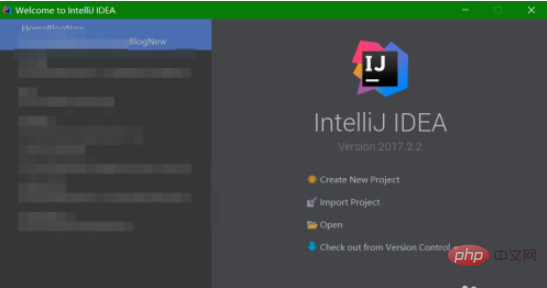
2. Entrez dans l'interface du projet d'idée et cliquez sur « structure du projet » dans le coin supérieur droit
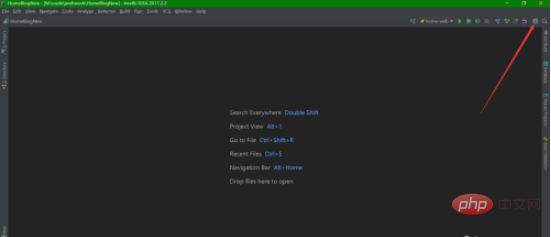
3. Saisissez « projet ». Après être entré dans l'interface « structure », sélectionnez l'option « bibliothèques ».
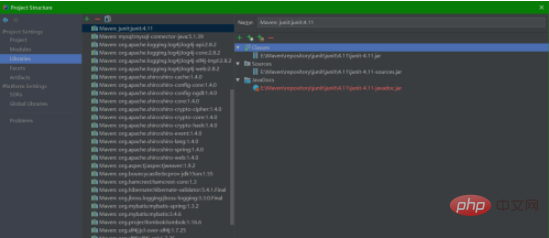
4. Cliquez sur le signe vert "+", sélectionnez l'option "java", identifiez la méthode d'importation via des fichiers locaux et importez le package jar.
La seconde passe par maven, entrez le mot-clé du package jar, puis recherchez, sélectionnez le package jar dont vous avez besoin dans les résultats de recherche, l'idée traitera les dépendances et le fichier pom.xml, et téléchargera le package jar.
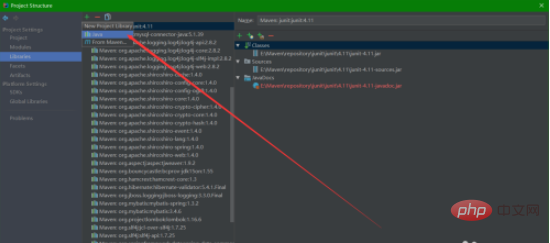
5. Recherchez le répertoire où se trouve le fichier du package jar dont vous avez besoin, sélectionnez le fichier du package jar sur une seule machine et confirmez.
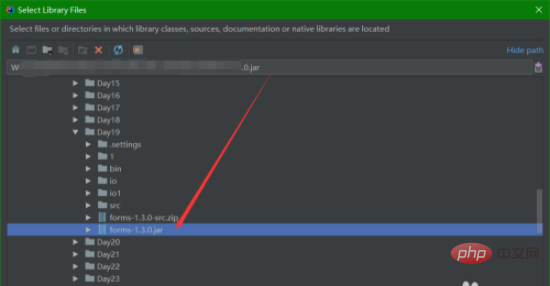
6. Idea vous invite à empaqueter le pot dans ces dépendances de module de projet. Vous pouvez maintenir ctrl + a pour tout sélectionner, ou ctrl + un seul clic.
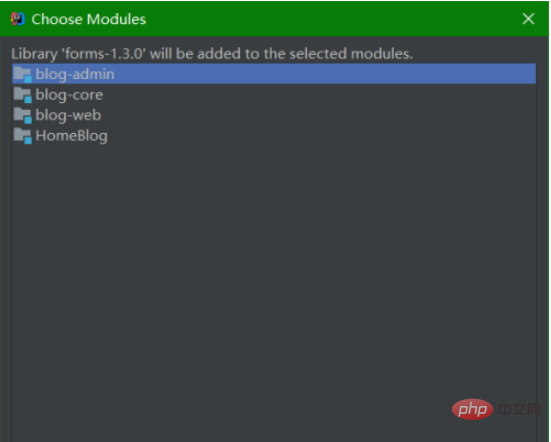
7. Enfin, lorsque vous voyez l'interface "bibliothèques", vous avez déjà le package jar, et enfin cliquez sur OK pour confirmer.
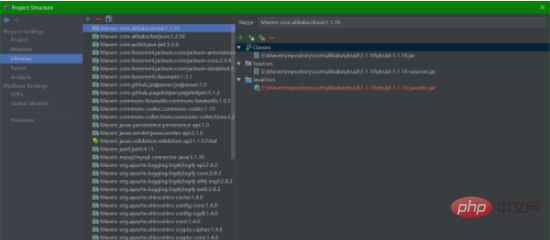
Si vous souhaitez en savoir plus sur l'apprentissage de la programmation, faites attention à la rubrique Formation php !
Ce qui précède est le contenu détaillé de. pour plus d'informations, suivez d'autres articles connexes sur le site Web de PHP en chinois!

Outils d'IA chauds

Undresser.AI Undress
Application basée sur l'IA pour créer des photos de nu réalistes

AI Clothes Remover
Outil d'IA en ligne pour supprimer les vêtements des photos.

Undress AI Tool
Images de déshabillage gratuites

Clothoff.io
Dissolvant de vêtements AI

AI Hentai Generator
Générez AI Hentai gratuitement.

Article chaud

Outils chauds

Bloc-notes++7.3.1
Éditeur de code facile à utiliser et gratuit

SublimeText3 version chinoise
Version chinoise, très simple à utiliser

Envoyer Studio 13.0.1
Puissant environnement de développement intégré PHP

Dreamweaver CS6
Outils de développement Web visuel

SublimeText3 version Mac
Logiciel d'édition de code au niveau de Dieu (SublimeText3)
 Que dois-je utiliser pour ouvrir le HTML ?
Apr 21, 2024 am 11:33 AM
Que dois-je utiliser pour ouvrir le HTML ?
Apr 21, 2024 am 11:33 AM
Pour ouvrir des fichiers HTML, vous devez utiliser un navigateur tel que Google Chrome ou Mozilla Firefox. Pour ouvrir un fichier HTML à l'aide d'un navigateur, procédez comme suit : 1. Ouvrez votre navigateur. 2. Faites glisser et déposez le fichier HTML dans la fenêtre du navigateur, ou cliquez sur le menu Fichier et sélectionnez Ouvrir.
 Quatre outils de programmation assistés par IA recommandés
Apr 22, 2024 pm 05:34 PM
Quatre outils de programmation assistés par IA recommandés
Apr 22, 2024 pm 05:34 PM
Cet outil de programmation assistée par l'IA a mis au jour un grand nombre d'outils de programmation assistée par l'IA utiles à cette étape de développement rapide de l'IA. Les outils de programmation assistés par l'IA peuvent améliorer l'efficacité du développement, améliorer la qualité du code et réduire les taux de bogues. Ils constituent des assistants importants dans le processus de développement logiciel moderne. Aujourd'hui, Dayao partagera avec vous 4 outils de programmation assistés par l'IA (et tous prennent en charge le langage C#). J'espère que cela sera utile à tout le monde. https://github.com/YSGStudyHards/DotNetGuide1.GitHubCopilotGitHubCopilot est un assistant de codage IA qui vous aide à écrire du code plus rapidement et avec moins d'effort, afin que vous puissiez vous concentrer davantage sur la résolution de problèmes et la collaboration. Git
 Comment définir le chinois dans IntelliJ IDEA
Apr 04, 2024 pm 03:31 PM
Comment définir le chinois dans IntelliJ IDEA
Apr 04, 2024 pm 03:31 PM
IntelliJIDEA est un outil de développement pour le langage de programmation Java Alors comment configurer le chinois pour IntelliJIDEA ? Ici, l'éditeur vous donnera une introduction détaillée au didacticiel chinois sur les paramètres d'IntelliJIDEA. Les amis dans le besoin peuvent y jeter un œil. 1. Double-cliquez pour ouvrir le logiciel et cliquez sur « Fichier » dans le coin supérieur gauche. 2. Cliquez ensuite sur « Paramètres » dans la liste d'options ci-dessous. 3. Dans la fenêtre d'interface qui s'ouvre, cliquez sur « Plugins » dans la colonne de gauche et saisissez le mot-clé « Chinois » dans le champ de recherche de droite. 4. Sélectionnez ensuite l'un des résultats de recherche proposés
 Quelle est la différence entre webstorm et idée ?
Apr 08, 2024 pm 08:24 PM
Quelle est la différence entre webstorm et idée ?
Apr 08, 2024 pm 08:24 PM
WebStorm est conçu sur mesure pour le développement Web et fournit des fonctionnalités puissantes pour les langages de développement Web, tandis qu'IntelliJ IDEA est un IDE polyvalent prenant en charge plusieurs langages. Leurs différences résident principalement dans la prise en charge du langage, les fonctionnalités de développement Web, la navigation dans le code, les capacités de débogage et de test et les fonctionnalités supplémentaires. Le choix final dépend des préférences linguistiques et des besoins du projet.
 Comment passer au chinois dans webstorm
Apr 08, 2024 pm 01:30 PM
Comment passer au chinois dans webstorm
Apr 08, 2024 pm 01:30 PM
Comment passer au chinois dans WebStorm : Ouvrez le panneau des paramètres (Windows/Linux : Ctrl + Alt + S ; macOS : Commande + ,). Accédez à Apparence et comportement > Langages et frameworks. Sélectionnez « Interface utilisateur IntelliJ IDEA » dans le menu déroulant « Langue de l'interface utilisateur ». Sélectionnez la langue chinoise souhaitée dans la liste « Locale » (par exemple « Chinois (Chine continentale) »). Cliquez sur "Appliquer" pour redémarrer WebStorm.
 Comment introduire une idée dans bootstrap
Apr 05, 2024 am 02:33 AM
Comment introduire une idée dans bootstrap
Apr 05, 2024 am 02:33 AM
Étapes pour introduire Bootstrap dans IntelliJ IDEA : Créez un nouveau projet et sélectionnez « Application Web ». Ajoutez la dépendance Maven "Bootstrap". Créez un fichier HTML et ajoutez des références Bootstrap. Remplacez par le chemin réel du fichier CSS Bootstrap. Exécutez le fichier HTML pour utiliser les styles Bootstrap. Astuce : Vous pouvez utiliser un CDN pour importer Bootstrap ou personnaliser des modèles de fichiers HTML.
 Recommandations de l'émulateur Java : ces cinq recommandations sont faciles à utiliser et pratiques !
Feb 22, 2024 pm 08:42 PM
Recommandations de l'émulateur Java : ces cinq recommandations sont faciles à utiliser et pratiques !
Feb 22, 2024 pm 08:42 PM
Un émulateur Java est un logiciel qui peut exécuter des applications Java sur un ordinateur ou un appareil. Il peut simuler la machine virtuelle Java et exécuter le bytecode Java, permettant aux utilisateurs d'exécuter des programmes Java sur différentes plates-formes. Les simulateurs Java sont largement utilisés dans le développement, l'apprentissage et les tests de logiciels. Cet article présentera cinq émulateurs Java utiles et pratiques qui peuvent répondre aux besoins de différents utilisateurs et aider les utilisateurs à développer et à exécuter des programmes Java plus efficacement. Le premier émulateur était Eclipse. Écl
 Quel logiciel utiliser pour ouvrir les fichiers Java
Apr 21, 2024 am 02:58 AM
Quel logiciel utiliser pour ouvrir les fichiers Java
Apr 21, 2024 am 02:58 AM
Ouvrez les fichiers Java à l'aide du Java Development Kit (JDK), Eclipse, IntelliJ IDEA, NetBeans ou d'un éditeur de texte (tel que Notepad++, TextEdit, Vim) où l'éditeur de texte est utilisé uniquement pour afficher le contenu.





